この記事では、バッチファイルを使用すると一括で行える作業を紹介します。
これを知ることで、Chat-GPTにバッチファイルを作成してもらい、活用することが出来ます。
まず、結論を記載します。
バッチファイルで自動化が実現出来る作業
- ファイル情報の一括取得
- 複数のファイルを移動
- ファイル名を一律で変更
- csv/txtファイル作成
- PCの操作(ログオフ等)
Chat-GPTといった生成AIによって、プログラムの知識がない人でも簡単にプログラムを作成出来るようになりました。
しかしプログラムを作ってもらうためには適切な指示が必要で、
そのためにまずはプログラムによって何が出来るのかを知る必要があります。
そこでこの記事は、特にバッチファイルに着目し、何が出来るのかをお伝えします。
それではどうぞ!
バッチファイルとは
バッチファイルとは、簡単に言うとコマンドプロンプトを自動で使ってくれるファイルです。
簡単な作業をPCが代わりにやってくれるので、業務の効率化に有効です!
詳細についてはこちらの記事で紹介しています。是非ご覧ください。
バッチファイルに出来ること
先述の通り、バッチファイルを使用すると様々な作業が一括で行えます。
バッチファイルを使用することで出来る作業
- ファイル情報の一括取得
- 複数のファイルを移動
- ファイル名を一律で変更
- csv/txtファイル作成
- PCの操作(ログオフ等)
それぞれ具体例を示します。
ファイル情報の一括取得
バッチファイルでは、ファイルの情報を取得することが出来ます。
情報とは、例えばファイル名であったり、作成日時です。詳細はこちらをご覧ください。
これらを使うと、こんなことが出来ます。
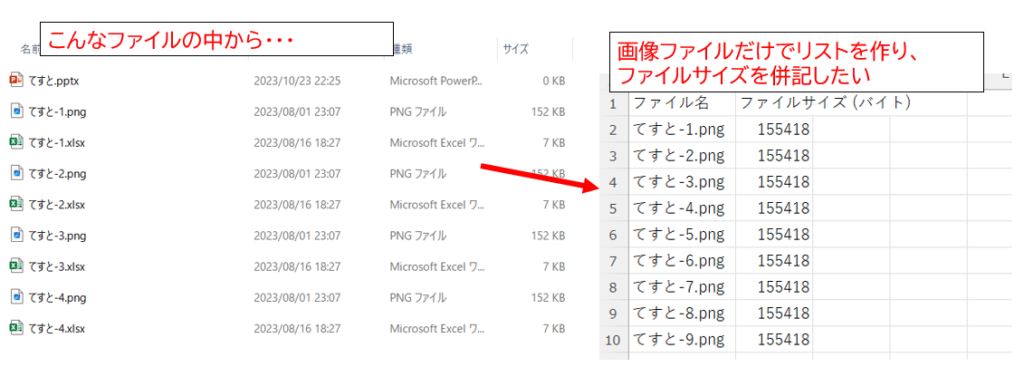
複数のファイルを移動
バッチファイルは他にも、例えばファイルを指定した場所に移すことが出来ます。
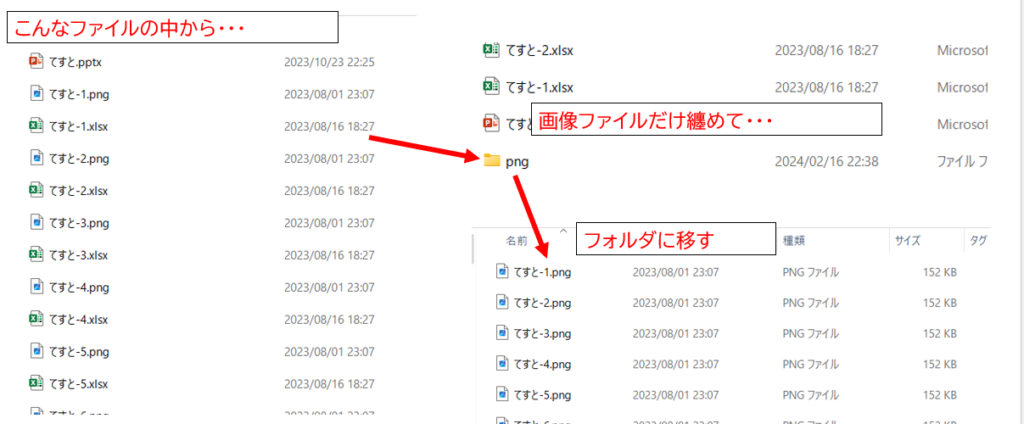
このように、様々に条件を指定しファイルを移動できます。
他にも、コピーなども出来ます。
ファイル名を一律で変更
バッチファイルを使用すれば、ファイル名を変更することもできます。
例えば、ファイルを整理する際に活用できます。
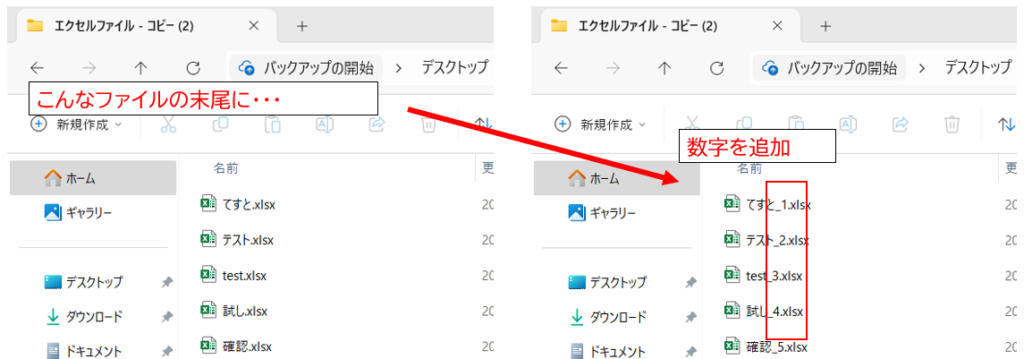
csv/txtファイル作成
先ほどの例にもありましたが、バッチファイルはtxt/csvファイルの出力が出来ます。
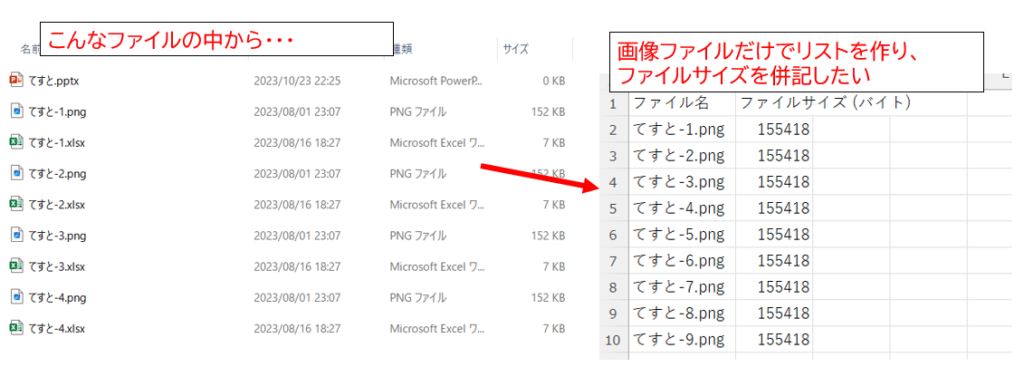
PCの操作
バッチファイルはログオフ等の操作をすることもできます。
これを使って自動ログオフみたいなこともできます。
まとめ
バッチファイルで出来ることには下記のようなものがあります。
バッチファイルを使用することで出来る作業
- ファイル情報の一括取得
- 複数のファイルを移動
- ファイル名を一律で変更
- csv/txtファイル作成
- PCの操作(ログオフ等)
このブログでは、上記以外にも作業効率化のためのバッチファイルを紹介しています。
もしよろしければ、こちらの記事をご覧ください。
以上、最後まで読んでいただきありがとうございました。
メーカー勤務のサラリーマン。
生成AIを駆使してプログラムを作り、
日々の業務の効率化を図る。

